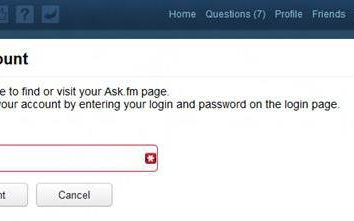Oggi, v'è una piccola cerchia di utenti del sistema di computer che preferiscono utilizzare il loro lavoro, non due sistemi operativi installati in parallelo sullo stesso computer, e le cosiddette macchine virtuali. Oggi scopriamo di cosa si tratta, ma allo stesso tempo daremo ai lettori consigli su come configurare una macchina virtuale Windows XP. Basta notare che i problemi dovrebbero sorgere qui, in modo che non dovrebbero aver paura.
Che cosa è una macchina virtuale Windows XP e perché è necessaria?
Cominciamo con la questione più scottante di quello che è in realtà è evidente a molti concetto ingannevole.
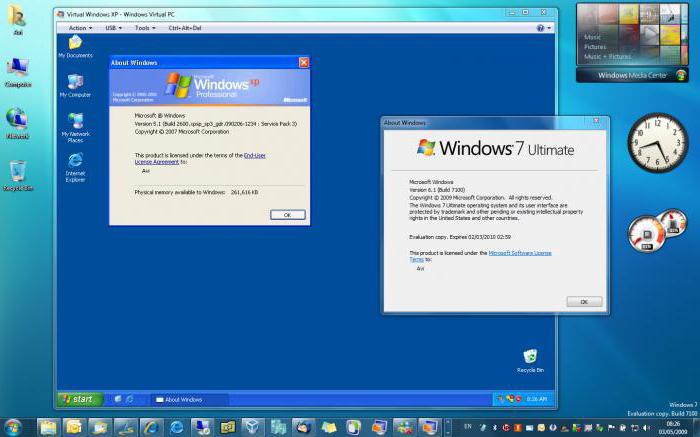
Se non si considerano gli aspetti tecnici del funzionamento di un tale sistema, la spiegazione più semplice sarebbe il fatto che, di fatto, un programma del genere in un analogo completa del vero e proprio computer, ma solo in forma virtuale. Il sistema operativo, che viene fornito come ospite, si può lavorare nello stesso modo come in un convenzionale "sistemi operativi" installato sul terminale utente.
Va da sé che in un tale sistema di facile installazione del software, la modifica delle impostazioni, e così via. D. In altre parole, nel "WIND" virtuale si può vedere come funzionerà o quel programma, e anche infettato con il virus, senza intaccare il sistema operativo primario.
E Windows XP come sistema operativo guest è selezionata per caso. Il fatto è che, dal momento che le versioni di Vista, alcune applicazioni progettate esclusivamente a "ekspishku" semplicemente cessano di lavoro, e hanno per l'esecuzione in modalità di compatibilità. Beh, non sarà lo stesso di installare due sistemi operativi "", ma anche in modo che non siano in conflitto con l'altro? In primo luogo, è processo che richiede tempo abbastanza, e in secondo luogo, basata sulla integrità utente rispettosi della legge, anche inevitabile e il costo aggiuntivo per l'acquisto della licenza.
In questo senso, la creazione di una macchina virtuale Windows XP ha un sacco di vantaggi. Inoltre, il processo non prende troppo tempo. L'unica cosa che si deve prestare attenzione, quindi è su alcune delle sfumature nei parametri di selezione. Ma circa tutto in ordine.
disco di avvio
Consideriamo ora le condizioni iniziali e determinato che abbiamo bisogno di fare di Windows XP macchina virtuale su un Windows 8 è stata stabilita, per esempio, anche se tutti gli altri "sistemi operativi", a partire da "Seven" e il processo di cui sopra è lo stesso.

Naturalmente, non fare a meno di un disco di avvio o di immagine creata dal disco di installazione originale di Windows XP, ed è opportuno completare un terzo service pack (SP3).
Per fare questo, è possibile utilizzare i propri fondi già disponibili sul sistema informatico, ma è meglio dare la preferenza a programmi come UltraISO, DAEMON Tools, e simili. Il processo è abbastanza semplice, in modo che non ha senso soffermarsi.
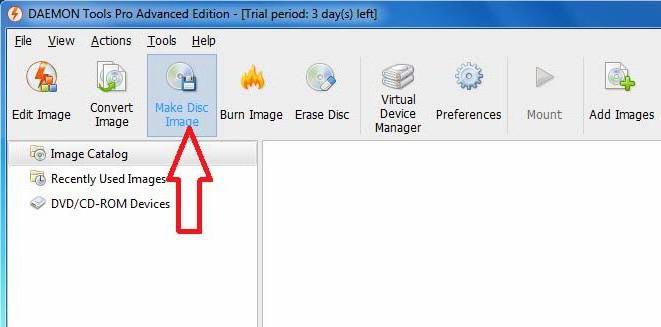
La creazione di una macchina virtuale: Selezionare il programma e i requisiti di base
Inoltre, per esempio, durante la creazione di una macchina virtuale Windows XP su Windows 8.1, è necessario decidere con il software (il software). Va da sé che la scelta di questo o quel programma dovrebbero prestare attenzione per testarne la compatibilità con i sistemi operativi "" installati.
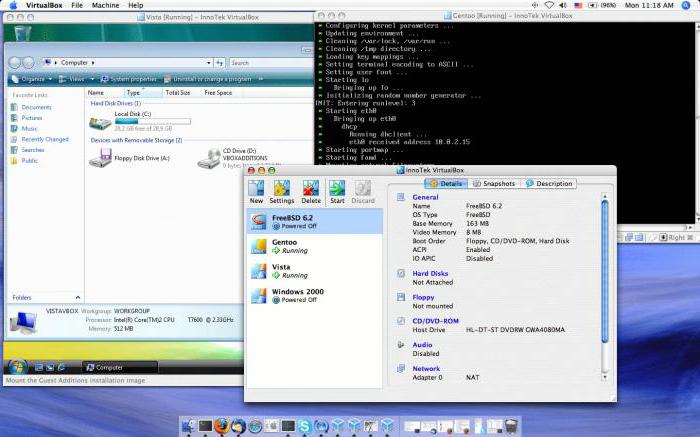
Per quanto riguarda i programmi stessi, possono ora essere trovato un bel po '. Il più comune e la più famosa sono considerati VirtualBox, VMware Workstation, Microsoft Virtual PC, QEMU e molti altri. Tuttavia, a causa, per così dire, la praticità e la facilità d'uso in questo esempio useremo VirtualBox – un programma, spesso chiamato "sandbox".
Installazione di Oracle VirtualBox
Così, una macchina virtuale Windows XP a Windows 10, ad esempio, possono essere creati solo dopo l'installazione del software di base in un ambiente esistente ( "sistemi operativi").
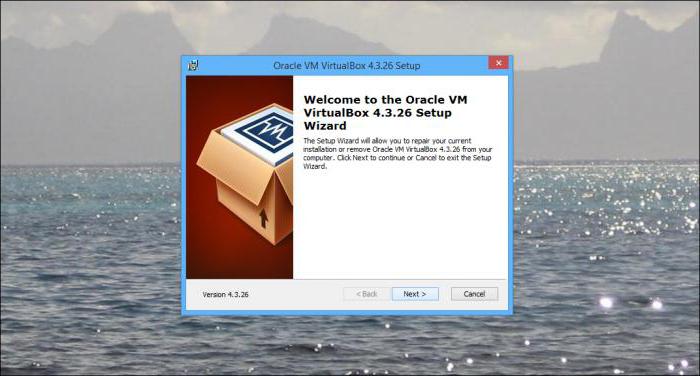
Come previsto, il primo avvia il file del programma di installazione principale. Via preliminare, che il lancio dovrebbe essere fatto per conto del l'amministratore, in caso contrario potrebbero verificarsi errori. Inoltre, come in tutte le procedure standard, scegliere un luogo dove installare il software, mettere un segno di spunta nelle linee creare un'icona sul desktop (se si desidera), in generale, seguire le istruzioni del "Setup Wizard".
Durante l'installazione, può apparire una finestra di avviso che il programma non è stato testato per la compatibilità. Niente panico. Basta premere un tasto per continuare. A proposito, se improvvisamente perso connessione Internet durante il processo di installazione, anche questo è niente di serio – come dovrebbe essere. Siamo in attesa di completamento del processo.
Quindi, l'installazione è completa. Dopo aver premuto il pulsante di conferma (a proposito, e questo è un bene, questo programma) applicazione si avvia automaticamente, e con la lingua dell'interfaccia, che viene installato in un esistenti "sistemi operativi" per default.
requisiti aggiuntivi
Il processo di installazione dovrebbe prestare attenzione al fatto che il programma può richiedere l'installazione di tutti i driver. Se tale situazione si verifica, in tutte le finestre di dialogo solo d'accordo con le proposte.
E un altro. Se, tuttavia, al termine dell'installazione è necessario per eseguire il programma in modalità compatibilità, è necessario "eseguibile" fare clic destro menu di scelta rapida, scegliere di eseguire in modalità appropriata con diritti di amministratore. Ma, come dimostra la pratica, nella maggior parte dei casi questo non è necessario.
Windows XP macchina virtuale su Windows 7 e sopra: primi passi per creare
Dopo il primo avvio del programma necessario creare una nuova macchina virtuale. Per fare questo, utilizzare l'apposito pulsante sul pannello superiore o comandare la macchina carica il menu. Dico subito: a seconda della versione dell'applicazione, i nomi dei pulsanti, barre dei menu o l'aspetto possono variare. Ma, come è chiaro, l'essenza rimane la stessa.
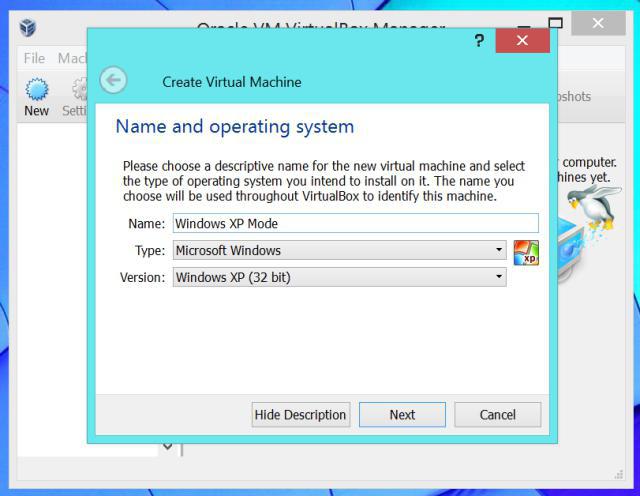
Nella prima fase si suppone che Windows XP macchina virtuale per inserire il nome, e quindi selezionare la categoria del sistema operativo, che dovrebbe essere installato in seguito (in questo caso, "ekspishka").
Criteri per selezionare la quantità di RAM
Al passaggio successivo è quello di specificare la quantità di memoria necessaria per il lavoro. Qui dobbiamo stare attenti. Ad esempio, se avete bisogno di testare uno o due non è troppo impegnativi programmi possono essere messi in almeno 192 MB.
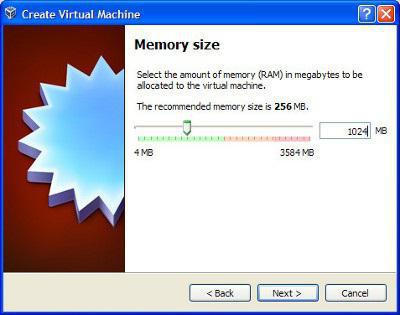
Se l'utente vuole evitare la "frenata", è meglio utilizzare 512 MB o 1024 MB. Tuttavia, si deve tener conto delle capacità del sistema, quindi non è particolarmente indicato per gonfiare il bar, e quando si accende la macchina virtuale e il sistema di base inizia a rallentare.
Sfumature di creare un disco rigido virtuale
Quindi scegliere un posto sul disco rigido che memorizzerà l'immagine della macchina virtuale Windows XP con il sistema installato in futuro. In questo caso, viene eseguito "guidata nuovo disco rigido virtuale".
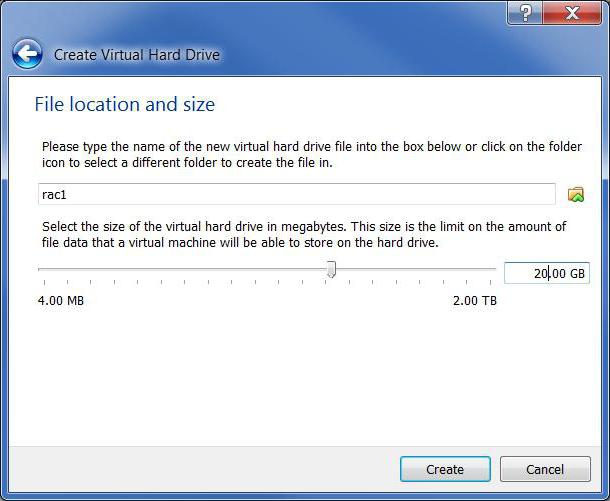
scelta per l'utente verrà richiesto di creare una sezione dinamica o statica. Guardate voi stessi. sezione dinamica come riempimento può automaticamente aumentare di dimensioni, e ha un volume fisso statico. Non importa quale viene scelto, è opportuno specificare almeno 10 GB (può essere di più, ma anche qui, tutto dipende dalla capacità del disco rigido fisica disponibile, incluse tutte le partizioni logiche).
Lungo il modo informazioni è selezionato e stoccaggio. Si noti che manualmente nel sistema esistente per creare una nuova partizione non è necessaria. Nel programma, è possibile selezionare la posizione desiderata in una cartella (per impostazione predefinita Win_XP_SP3 nella posizione specificata). Si noti che è auspicabile inserire il disco virtuale in una partizione logica, ma non quello in cui è stato installato il sistema di base. Per esempio, se Windows 7 è sull'unità C, per Windows XP è meglio scegliere una sezione D.
Se si continua nella schermata delle impostazioni verranno visualizzati tutti i parametri generati dalla macchina. Se tutto è corretto, fare clic sul pulsante Arresta il sistema. La prima parte del percorso attraversato.
Installazione di Windows XP
Ora ci rivolgiamo al processo di installazione del guest. Per fare questo, usiamo sia creare il disco di installazione o l'immagine.
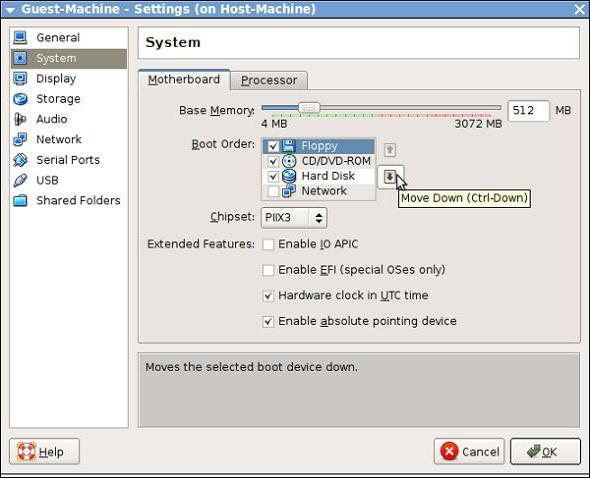
Ma prima, nella macchina virtuale è necessario andare nel menu delle proprietà, in cui è necessario impostare alcuni parametri, ad esempio, include l'accelerazione 3D nel "Display". La cosa più importante – le impostazioni della scheda madre del menu necessario impostare l'ordine di avvio in modo che il CD-ROM è stato al primo posto per l'installazione di "ekspishki" (si può semplicemente trascinare il mouse per la prima posizione).
Successivamente, la sezione dovrebbe caricare l'immagine multimediale creata (questo viene fatto premendo il pulsante a destra degli attributi della linea). Dopo di che, fare clic su «OK».
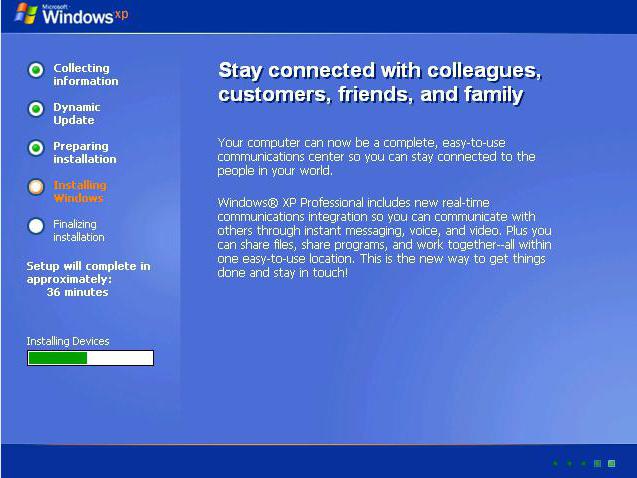
utilizzando il pulsante "Start" per installare Windows XP. La stessa pianta non è diversa da quella, come se il "sistema operativo" è impostato sul disco rigido in modalità normale.
Le cartelle condivise, e add-ons
Ma non è tutto. Windows XP macchina virtuale ha in qualche modo di interagire con il sistema esistente. A tal fine, è auspicabile per creare almeno una cartella condivisa, anche se è possibile utilizzare supporti rimovibili in forma di unità flash ordinarie.
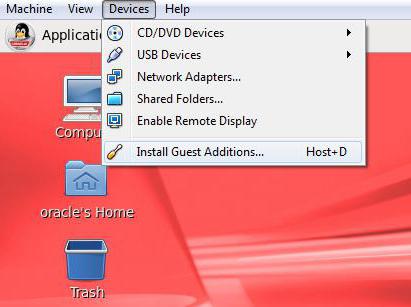
Inoltre, l'utente deve essere in grado di commutare tra i sistemi operativi host e guest, per esempio, un mouse tradizionale. Per fare questo, eseguire un guest "sistemi operativi" e poi sotto "Dispositivi" scegliere il comando installare add-on ad esso. Ora tutto. Ci siamo pronti per Windows XP macchina virtuale, perfettamente funzionante e pronta per l'uso.
Nello stesso "ekspishke" è possibile eseguire tutte le azioni standard, ad esempio, per aggiungere nuovi dispositivi per lavorare con programmi e documenti, e così via .. In generale, una macchina virtuale come Windows XP sembra assolutamente identico al computer vero e proprio. Inoltre, se la macchina è in avvio, all'inizio del sistema principale, è possibile selezionare il tipo di sistema operativo per l'esecuzione. Anche se in tutta onestà va ricordato che in particolare non è mai necessario.
invece di una conclusione
Quindi, ecco una breve e temi chiave discussi relativi a creazione e la configurazione di Windows XP macchina virtuale. Infine, vorrei attirare la vostra attenzione sul fatto che la variante esclusivamente per i sistemi Windows livello superiore "ekspishka". Tuttavia, la creazione di una tale macchina è quasi esattamente lo stesso può essere fatto in altri sistemi operativi, ad esempio, in Linux Ubuntu o qualsiasi altro, con il processo della sua creazione e di funzionamento è assolutamente diverso da tutto ciò che è stato descritto sopra. Tra l'altro, per tutti coloro che lavorano con sistemi diversi da Windows è piuttosto un più serio, ma per la maggior parte soddisfatti sono quelli che sono impegnati nello sviluppo di software.